Par exemple, vous pouvez dessiner :
- un motif géométrique récurrent ;
- plusieurs formes d’étoiles de suite.
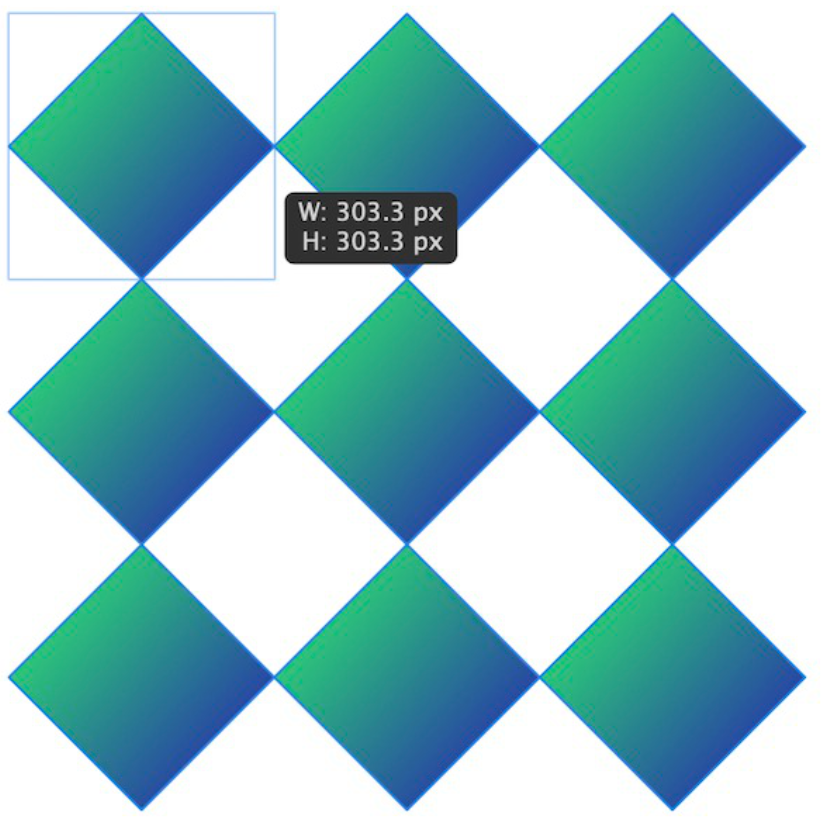
Chaque objet est créé sur un calque distinct. Leur ordre de haut en bas de la pile de calques correspond aux colonnes de gauche à droite et aux lignes de haut en bas.
Chaque objet peut être transformé et stylisé séparément ou conjointement dans une sélection multiple.